高低频修图是谁发明出来的(高频低频修图)
百科问答网今天要给大家分享的是有关高低频修图是谁发明出来的的知识,希望对于各位朋友学习高频低频修图的过程中有帮助。
文章目录:
- 1、什么是PS高低频修图
- 2、高低频,双曲线是什么?这样修出来的照片怎么样?和磨皮,转档有什么不同?
- 3、Photoshop高低频磨皮法修图原理和完整案例教程分享
- 4、修图技巧——高低频
- 5、PS是谁发明的软件?
什么是PS高低频修图
通俗易懂的高低频修图实例:作者对高低频摸索的非常透彻,很多细节的处理都是值得学习的。高低频其实很早国外就有人在用,后来本人经过多年的改良有了更好的方式。高低频不是用来磨皮而是混合颜色光影.高低频原理把一个图像分成两个图层。一个是颜色光影亮度层 第二个是纹理层,这样的话我们就能修颜色亮度光影而不影响纹理.修纹理而不改变颜色。下面跟我来了解一下吧!
PS高低频修图实例
原图
最终效果
1、在原图上拷贝两层快捷键ctrl+j.对第一层命名为颜色层(这个图层保留颜色亮度光影)对第二个层命名为纹理层(此图层保留纹理)。
2、对颜色层进行高斯模糊,模糊到看不见毛孔为止(注意:模糊的越多出来的质感比较粗糙。模糊的少,容易细。模糊的很少修出来就糊了)。
3、第三步对纹理层应用图像图层选择你刚才模糊的那个图层 混合为减去 缩放2 补偿值为128。
4、再把纹理层的模式改成线性光。
5、在颜色层上新建空白图层。我们将在这里修图。选择混合器画笔。画笔参数如图所示。(混合器画笔于画笔不同的是混合器能更好的融合杂色)。
6、接下来我们要用到混合器画笔加色相轮。色相轮的快捷键是shift+alt+鼠标左键。要点:这个是用来融合修补替换色彩从而达到肤色统一。
7、如图右鼻尖偏红 只需转动色相到黄色色相替换融合 统一肤色。
效果如图。
8、融合光影 颜色亮度。
这个 方法 比加深减淡更难掌握需要你的色感和细节感 骨感理解到一定程度的时候才能修的很好。因为加深减淡调整明暗修细节可以。但是这个对明暗颜色亮度一起调整。用的好的话时间会省去很多。也能修出很好的图片。我个人觉得后期最重要的是理解和美感。方法只是一部分。
高低频,双曲线是什么?这样修出来的照片怎么样?和磨皮,转档有什么不同?
高低频法是磨皮用的,双曲线是修饰脸部明暗用的,是两种比较复杂的修图方法。
高低频法磨皮是将图像的形状和颜色分解成了高频、低频两个图层,分别予以调整。低频层用来调节图像的颜色、去除色斑,不改变细节;高频层的操作只改变细节,不改变颜色。此方法比较适宜处理一般磨皮困难的图,使用得当,可以获得较满意的效果。但操作比较麻烦。
双曲线修饰法是一种比较复杂的脸部明暗修饰法,在原图上新建2曲线调整图层,一图层提亮,一图层压暗,所以叫双曲线,蒙板改黑色,用画笔或橡皮(透明度10%,流量10%左右)在两个图层的蒙板上修改,使脸部颜色均匀。
希望采纳。
Photoshop高低频磨皮法修图原理和完整案例教程分享
Photoshop高低频磨皮法修图原理和完整案例教程分享第一,高低频磨皮法原理讲解
Photoshop高低频磨皮法是将图像的形状和颜色分解成高频、低频两个图层,单独调整,互不干扰。低频层用来控制图像色斑和颜色,调节不会影响到图片细节。高频层主要控制细节而不改变颜色。
第二,photoshop高低频磨皮修图案例分享
看完上面的高低频磨皮法原理阐述,下面我们一起动手操作一个photoshop高低频磨皮修图案例。
首先,呈现出原图和高低频磨皮修图的效果对比:
操作步骤如下:
1.在photoshop里面打开原始图像。
2.切换到通道面板,按住CTRL键,单击RGB通道缩览图,提取高光选区。我使用的是photoshop CS6,此版本的提取高光选区快捷键是:CTRL+ALT+2。
3.执行“选择——反向”,或者按下CTRL+SHIFT+I,将选区反选。
4.按下CTRL+J复制图像暗部,得到图层1,设置图层混合模式为:滤色,目的是提亮暗部区域,由于调节过亮,降低图层不透明度为30%。
5.按下CTRL+E,拼合图像。
6. 连续按2次CTRL+J复制图像,得到图层1和图层1副本,将图层1重命名为:低频层,图层1副本重命名为:高频层。
7.选择低频层,执行“滤镜——模糊——高斯模糊”,模糊半径值这里设置为2.5像素。
8.选择高频层,执行“图像——应用图像”,打开“应用图像”对话框,设置如下:
9.将高频层的'混合模式设置为:线性光,操作目的主要是为了屏蔽灰色。
10. 再次选择低频层,执行“滤镜——模糊——高斯模糊”,模糊半径值这里设置为2.5像素。
11.将高频层的图层眼睛关闭,隐藏高频层。
12.点击选择低频层,使用污点修复画笔工具点击人物皮肤上还能看得见的瑕疵进行修补。
13.点击高频层的图层眼睛,正常显示图层,继续使用污点修复画笔工具去除人物瑕疵。
14.添加“可选颜色”调整图层,设置如下:
调色目的主要是控制肤色,由于调色色彩过重,降低图层不透明度为30%。
15.添加曲线调整图层,调整如下,目的是为亮调添加黄色,暗调添加蓝色,降低图层不透明度为40%。
16.再次增加可选颜色调整图层,目的是改变画面暗调色彩,降低图层不透明度为60%。
17.再次添加曲线调整图层,提亮画面,并使用黑色画笔在蒙版涂抹需要复原的区域。
18.放大画面,新建图层1,使用仿制图章工具再次对画面的瑕疵进行修补。
OK,到此为止,一个完整的photoshop高低频磨皮修图案例就制作完成了。
修图技巧——高低频
目的: 保留纹理,更好的过渡和均匀图片的色彩,修瑕。
建立: 1.如果图片之前有所操作,要先盖印图片。
2.盖印完之后,复制两个当前图片。
3.下面的图层命名“低”,上面的图层命名“高”。
4.将“低”图层,高斯模糊3的倍数;“高”图层,图像——应用图像,以下操作
5.“高”图层,图层模式改为“线性光”,显示图片恢复原状。(此步骤分离了图片的纹理)
6.在“低”图层上方建立空白图层,降低不透明度,吸取图片颜色进行涂抹
7.过于明显的纹理改变,要在“高”图层上方建立空白图层,用“仿制图章”修复覆盖
原理: 高低频将图像的纹理和色彩分离,使得色彩的调整更加自然均匀,保存了纹理效果,不用担心纹理被破坏。
PS是谁发明的软件?
Adobe Photoshop,简称“PS”,是美国的Thomas Knoll和John于1990年2月19日发布。
1987年,Thomas Knoll发现当时的苹果计算机无法显示带灰度的黑白图像,因此他自己写了一个程序Display;而他兄弟John这时在导演乔治·卢卡斯的电影特殊效果制作公司Industry Light Magic工作,对Thomas Knoll的设计的程序很感兴趣。
在此后的一年多中,Thomas Knoll和Thomas Knoll把Display不断修改为功能更加强大的图像编辑软件,经过多次改名后,在一个展会上接受了一个参展观众的建议,最终将程序改名为Photoshop。
在二十世纪90年代初美国的印刷工业发生了比较大的变化,印前(pre-press)电脑化开始普及。Photoshop在版本2.0增加的CMYK功能使得印刷厂开始把分色任务交给用户,一个新的行业桌上印刷(Desktop Publishing-DTP)由此产生。
扩展资料:
Adobe Photoshop的组成:
从功能上看,此软件可分为图像编辑、图像合成、校色调色及功能色效制作部分等。 图像编辑是图像处理的基础,可以对图像做各种变换如放大、缩小、旋转、倾斜、镜像、透视等;也可进行复制、去除斑点、修补、修饰图像的残损等。
图像合成是将几幅图像通过图层操作、工具应用合成完整的、传达明确意图的图像,这是美术设计的必经之路;该软件提供的绘图工具让外来图像与创意可以很好地融合。
校色调色可以对图像的颜色进行明暗、色偏的调整和校正,也可以在不同颜色进行切换以满足图像在不同领域如网页设计、印刷、多媒体等多方面的应用。
特效制作在该软件中主要由滤镜、通道及工具综合应用完成。包括图像的特效创意和特效字的制作,如油画、浮雕、石膏画、素描等常用的传统美术技巧都可以由该软件特效完成。
参考资料:百度百科——Adobe Photoshop

高低频修图是谁发明出来的的介绍就聊到这里吧,感谢你花时间阅读本站内容,更多关于高频低频修图、高低频修图是谁发明出来的的信息别忘了在本站进行查找喔。
版权声明
本文仅代表作者观点,不代表百度立场。
本文系作者授权百度百家发表,未经许可,不得转载。











评论